convirt使用方法简介
来源:未知 责任编辑:智问网络 发表时间:2013-10-07 01:02 点击:次
今天介绍下如何用convirt来管理kvm或者xen的虚拟机
convirt的安装方法网上很容易找,也不是很复杂,重点介绍下它的使用方法
1.convirt 主面板:主要包括三部分,左边树,右边展示区和下边的操作提示信息 www.2cto.com
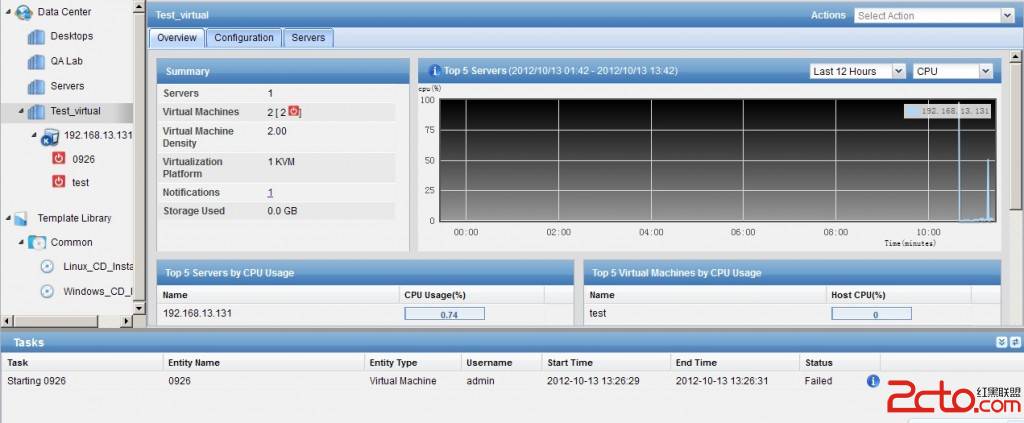
2.它的功能列表是通过右键菜单来展示的 www.2cto.com
2.1 Data Center
2.1 Data Center
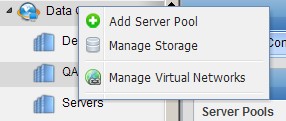
Data Center也就是数据中心,与它对应的有三个操作:添加服务器池、管理存储和虚拟网络 www.2cto.com
2.2 Server Pool
2.2 Server Pool
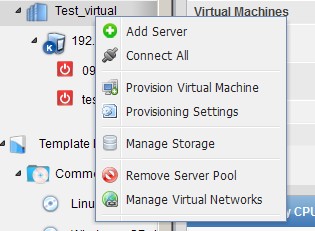
Test_virtual是在Data Center下添加的一个服务器池,上图是它对应的右键菜单,写的很清楚了 www.2cto.com
2.3 Server
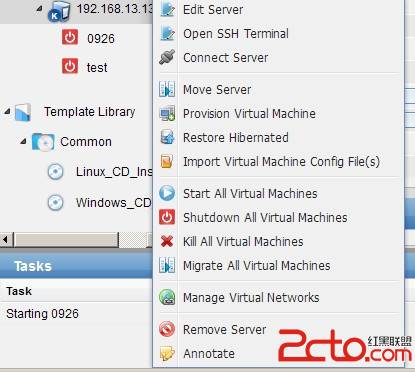
192.168.13.131是在 Test_virsh下添加的一台服务器,它对应的右键功能比较多,常用的就是定制虚拟机,start,shutdown等
2.4 vm
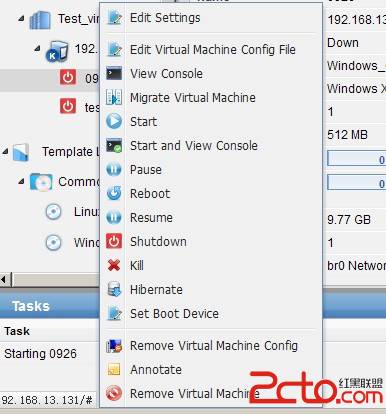
0926 是我添加的一个虚拟机,上图是它对应的右键菜单,开关重启等功能
2.5 template 也就是模板
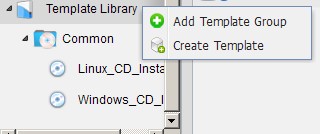
包括添加模板组和创建模板
2.5 template group
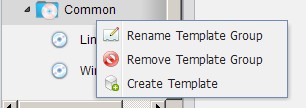
模板组包括 重命名 移除 和创建模板 www.2cto.com
2.6 image
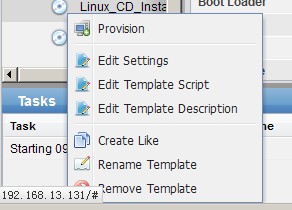
3.右边展示区就是对应的概要信息和监控信息的展示,就不多说了
4. 这里说一下创建一个虚拟机的过程,其实看完上边这些也就差不多了
4.1 convirt安装完以后有几个默认的服务器池,自己再添加个也行 www.2cto.com
4.2添加服务器也就是管理节点
首先选择平台是kvm的还是xen的,这要求要添加的服务器必须装了kvm或者xen
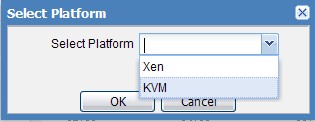
选择一个点击确定,弹出如下界面,填入节点的ip、用户名、密码,好像必须以root登陆,反正我用root是没问题的,至此,服务器成功添加了
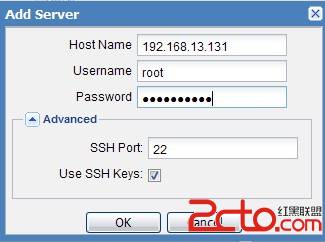
4.3在管理节点下添加虚拟机
右键点击新添加的服务器,选择Provision Virtual Machine,弹出如下界面,基本需要自己填的信息就是虚拟机的名字,分配多大的内存,几个cpu,点击确定就ok了,然后就可以在左边看到自己添加的虚拟机了,可以点击右键进行相应操作,通过左面版查看相应信息。 www.2cto.com
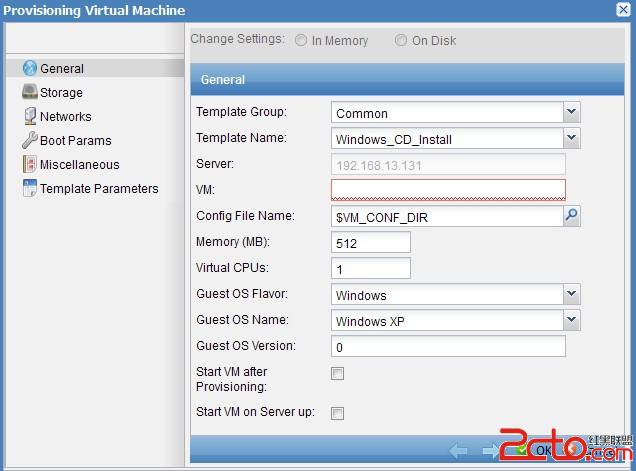
基本就这些东西,有什么问题可以给我留言,就先写这些吧
最新推荐更多>>>
- 发表评论
-
- 最新评论 进入详细评论页>>







